最初はPICマイコンの電源の回路です。将来のためにちょっとだけ深入りしておきます。
本シリーズ記事の内容を改訂して、基礎編、応用編、実践編として以下のリンクに公開しています。以下のシリーズはさらにいろいろなPICマイコンの機能をご紹介しています!
PICマイコン電子工作入門 〜基礎編〜
PICマイコン電子工作入門 〜応用編〜
PICマイコン電子工作入門 〜実践編〜
今回の説明
回路を完成させるために以下の順序で説明しています。このエントリの説明は(2)「PICマイコンのベース回路を組む」の部分のPICマイコンに電源をつなぐ回路を作成するステップになります。
- 発光ダイオード(LED)を電池と抵抗のみで光らせる回路を組む
PICマイコンの回路を組む前に、まずは電池、抵抗、発光ダイオードのみを使って、ブレッドポード上に回路を組んで発光ダイオードを光らせてみます。ここでは電池、抵抗、発光ダイオードの回路記号、回路図と、回路図からブレッドボードに組む方法を説明します。 - PICマイコンのベース回路を組む
はじめの一歩の回路は、発光ダイオードを1秒に1回光らせるだけの回路です。この回路を組みます。 - プログラムを作る
発光ダイオードを1秒に1回光らせるプログラムを作成します。 - PICマイコンに書き込んで動作させる
作成したプログラムをPICマイコンに書き込んで動作させてみます。 - ベース回路にスイッチを追加
発光ダイオードの点滅をスイッチで開始させるために、ベース回路にスイッチを追加します。これまでは発光ダイオードを光らせる、という出力制御をしましたが、PICマイコンで外部から信号を入力する方法を確認します。 - ベース回路にブザーを追加
スイッチ付きの1秒に1回光らせる回路を作りましたので、ブザーを追加してタイマーを作ってみます。
PICマイコンに電源をつなぐ回路
PICマイコンを動作させるために、電源をつなぐ必要があることは説明しました。電源は、PICマイコンの1番ピン(VDD)にプラス、8番ピン(VSS)にマイナスをつなげればよいので、実体配線図としては以下のようになります。
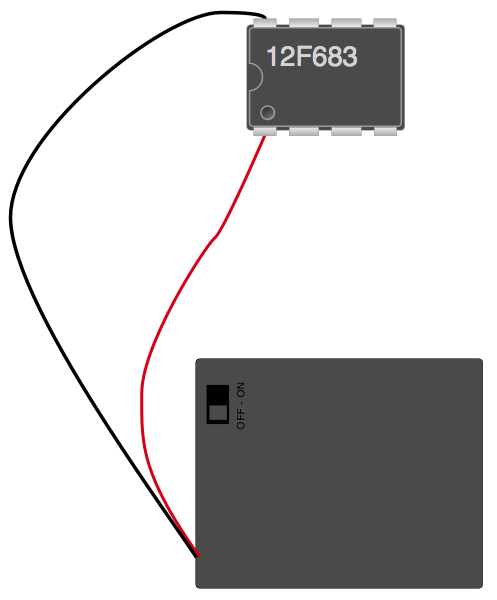
電源の接続はこれでとりあえずOKです。今回の入門で作成する発光ダイオード1個を点滅させる回路であれば、特にこれで問題ありません。
ただ将来、規模の大きい回路を作成するようになると、この接続では問題が出るケースがあります。今回はその問題と対策について説明します。また、この対策はPICマイコンに限らず、いろいろな場面で使用されていますので、是非覚えておきたい項目です。ということで、この入門で作成する回路にもこの対策を入れることにします。今回作成する回路では効果はあまりありませんが、対策の仕方も重要なポイントがありますので、実装することにより確認しておきます。(っていってもよくわからないですよね。説明を読めば「そうなんだ」って感じになると思います)
以下のように説明を進めようと思います。
- 問題とは?
- 対策に使用する電子部品
- 対策を入れた実体配線図
- 対策を入れた回路図
- 実際の回路図
問題とは?
先ほどのようにPICマイコンに電源を接続すると、電池からPICマイコンへの配線が必要になりますよね。
この配線などの金属部分は電気的にはアンテナのような役割になってしまい、外部の電気的なノイズの影響を受けることがあります。
そのため、PICマイコンは電源の配線によってノイズの影響も受けてしまいます。
このノイズの影響を受けるとPICマイコンは誤動作をすることもあります。
そこで、このようなノイズなどの影響を低減する必要があります。
対策に使用する電子部品
対策に使用する電子部品とは、「コンデンサ」という部品です。コンデンサにはいろいろな種類や役割があり、詳しく説明するとかなり難しい内容になってしまいますので、性質だけ説明しておきますね。これ以外にもいろいろな性質がありますが、この入門で必要な性質は以下の2点です。
- ちょっとだけ、電気をためておくことができる
- 電気的ノイズの影響を緩和することができる
次に、コンデンサについて説明します。今回使用するコンデンサは以下のようなものです。コンデンサは非常に多くの種類がありますので、Googleの画像検索などでコンデンサを調べてみてください。
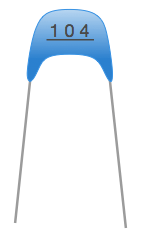
また、コンデンサは接続の向き(極性)があるものもないものもあります。このコンデンサは接続向きはありません(極性がない)。
電子回路記号は以下になります。
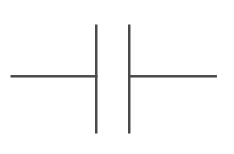
コンデンサには多くの種類がありますので、それに対応して電子回路記号も他に種類があります。今回使用するコンデンサはこの記号になります。
先ほど説明した、一瞬電力の供給が追いつかなくなることを避けるために、PICマイコンのVDDとVSSピンの間にこのコンデンサを接続します。先ほど説明した問題の原因のひとつに、電源とPICマイコンを接続する電線にある程度長さがあることもあります。そこで、このコンデンサは物理的にPICマイコンの電源ピンのすぐそばに接続する必要があります。
ところで、以前説明した抵抗には値がありました。コンデンサにも値があります。コンデンサの場合は容量といって、ファラッド(F)という単位を使います。数が大きい方がより多くの電気をためることができます。今回使用するコンデンサの容量は 0.1マイクロファラッド です。なお、この入門ではコンデンサはこの1種類しか使用しませんので、値の読み方については説明を省略します。(抵抗ではカラーコードで数字を表現して、その数字から実際の値を導きましたが、コンデンサの場合は数字が書いてあり、ほぼ抵抗と同じように実際の値を導きます)
電力が足りなくなったら電気を供給するのだから、容量は大きければ大きいほどいいのでは? と思われた方もいらっしゃるかもしれません。確かに電力供給の観点からするとその通りです。ただ先ほど説明したように、このコンデンサはノイズを低減する役割も担います。ノイズを低減する場合、容量が大きいとその効果がなくなってきますので、電力供給の観点、ノイズ低減の観点両方からちょうどいいところが0.1μFぐらい、ということでこの値が選ばれています。
なお、このコンデンサのことを「バイパスコンデンサ」略して「パスコン」と呼びます。マイコンを使った製作記事などでは「パスコン」と説明されることが多いので、この用語も覚えておいてください。
対策を入れた実体配線図
実体配線図は以下のようになります。PICマイコンの電源ピン、VDDとVSSのすぐそばに接続するのがポイントです。
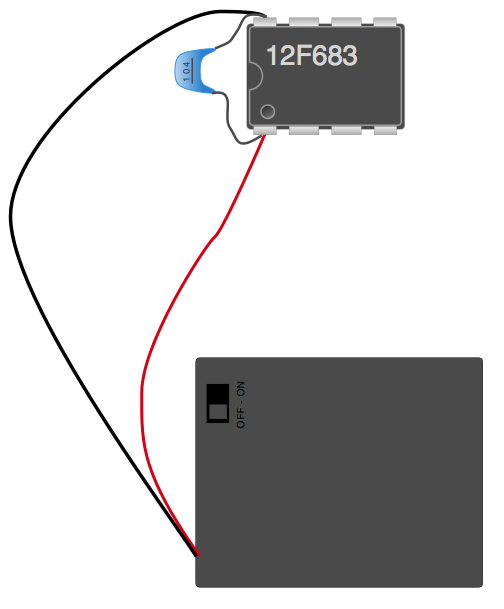
対策を入れた回路図
実弟配線図ができましたので、今までの電子回路記号を使用して回路図にしてみます。
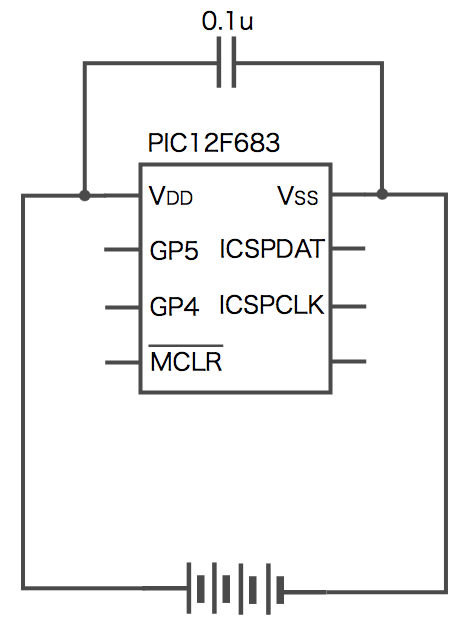
いくつか補足する必要がありますので説明します。
まず、コンデンサの単位はマイクロファラッドで、記号で書くと、「μF」となります。コンデンサの単位はFと決まっていますので、Fは通常記載しません。また「μ」ですが、半角英数字では入力できないため、「μ」の代わりに、アルファベットの中で一番にている “u” (小文字のユー)を使用します。このパスコンですが、回路図上ではマイコンから離れて書かれていることもあります。回路図を見て、マイコンの電源ピンにコンデンサが接続されている場合、それはパスコンですので物理的な接続位置に注意しましょう。
また、配線が交わるとことで、接続する場合としない場合で表現方法が異なります。
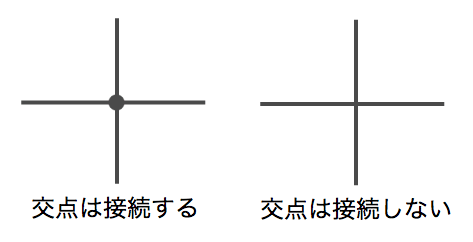
線が交差しているところで、接続する場合は黒丸をつけ、接続しない場合はそのままにします。
実際の回路図
これで電源を接続した回路図ができました。
ただ、実際の回路図は一般的にはこれとは異なるかきかたとなりますのでそちらを説明します。
まず電源ですが、乾電池を指定する場合など、電池を使うことが決まっていれば電池記号を書くことがありますが、電源を記載しないこともあります。その代わりに、プラス側に接続する記号を

というようにかきます。この記号に対して、VDDという記号や電圧を記載することもあります。
またマイナス側に接続する記号を
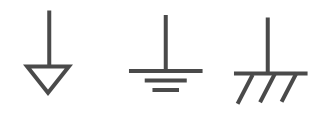
のいずれかでかきます。
先ほど作成した回路図を書き直すと、
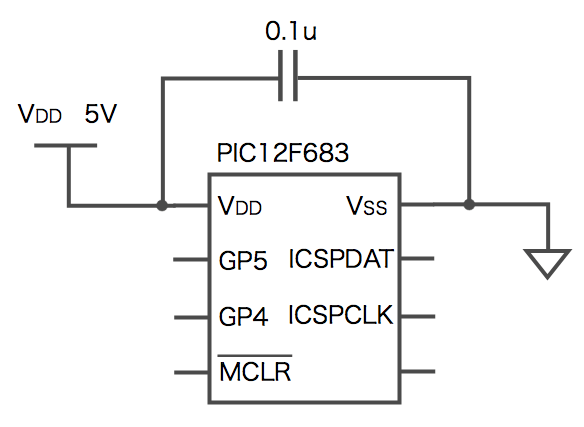
となります。これでPICマイコンに電源関連の回路ができました。気づくと、なんだか実体配線図と離れてきましたよね。実体配線図と電子回路図、何度も見比べてみて、頭のなかで変換できるようにしておきましょう。
次回は発光ダイオード関連の回路をつくります。
更新履歴
| 日付 | 内容 |
|---|---|
| 2015.9.20 | 新規投稿 |
| 2018.12.3 | 新シリーズ記事紹介追加 |
